
Мазмуну:
- Автор John Day [email protected].
- Public 2024-01-30 10:40.
- Акыркы өзгөртүү 2025-01-23 14:51.

Steam Link - бул Steam оюндар китепканаңызды үй тармагыңыз аркылуу үйдүн каалаган бөлмөсүнө жайылтуу үчүн чечим. Сиз Raspberry Piңизди Steam Linkке айландырсаңыз болот
1 -кадам: Жабдуулардын тизмеси
Steam Link үчүн сизге төмөнкү жабдуулар керек:
- Raspberry Pi
- Raspbian менен Micro SD карта
- Ethernet кабели же WiFi Dongle (Pi 3 ичинде WiFi орнотулган)
- Power Adapter
Сунушталат:
- USB оюн контроллери
- Чычкан
- Баскычтоп
- Raspberry Pi Case
- Raspberry Pi Heatsink
2 -кадам: Жаңыртууларды текшериңиз
Жаңыртууларды текшерүү үчүн бул буйрукту териңиз:
sudo apt-get update
3 -кадам: Steam Link программасын орнотуңуз
Программаны төмөнкү сапка орнотуу үчүн:
sudo apt-get steamlink орнотуу
Эгерде сиз "Raspbian Stretch Lite" сыяктуу графикалык колдонуучу интерфейсин камтыбаган Raspbian версиясын иштетип жатсаңыз, Steam Link программасы үчүн төмөнкү кошумча пакетти орнотушуңуз керек болот:
sudo apt-get zenity орнотуу
4 -кадам: Steam Link программасын конфигурациялоо
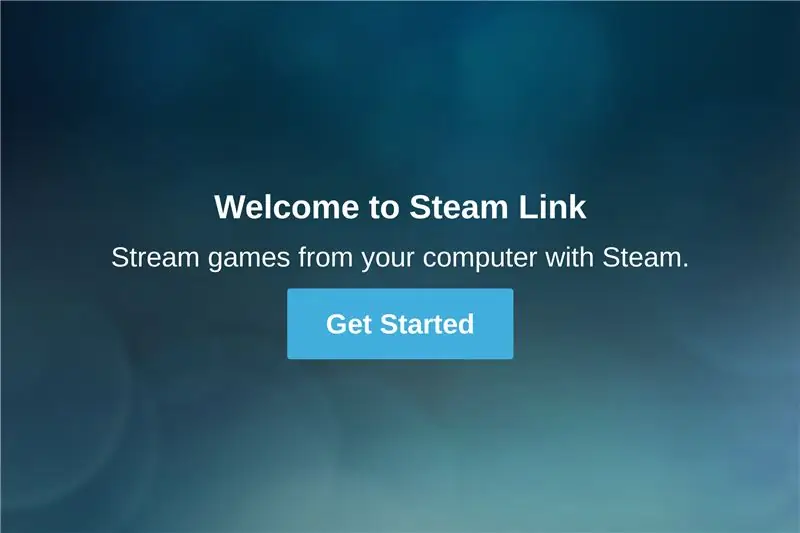
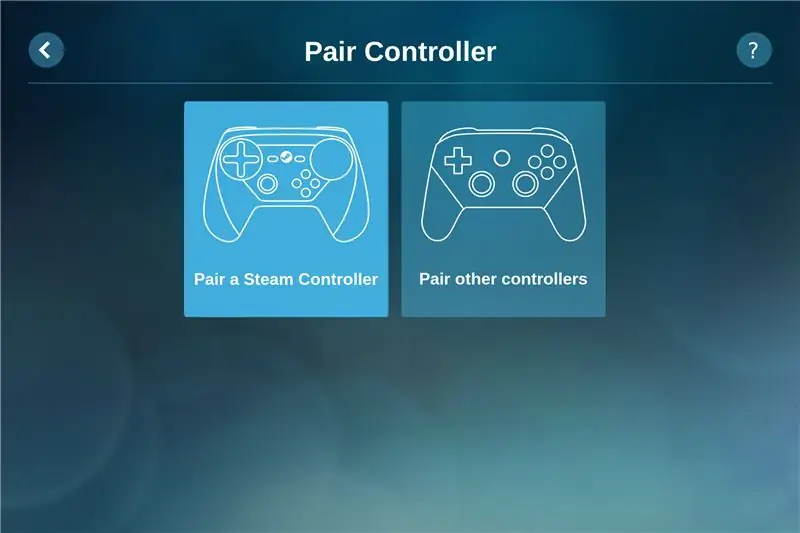
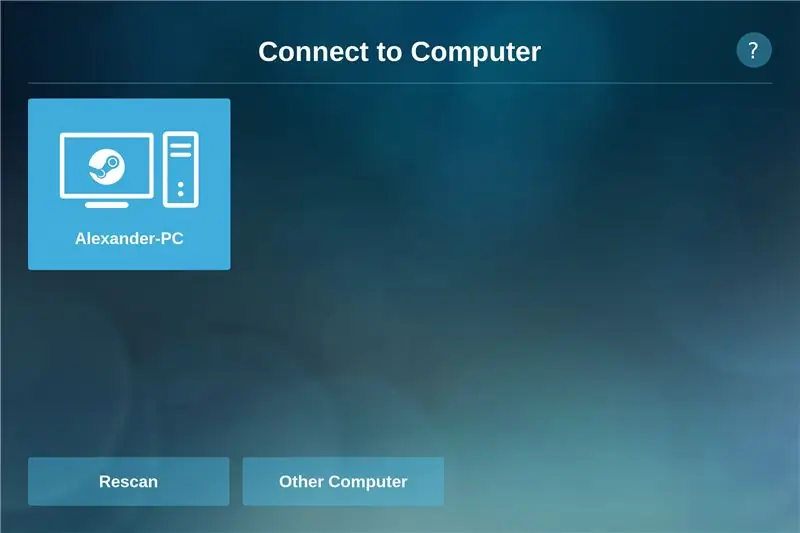
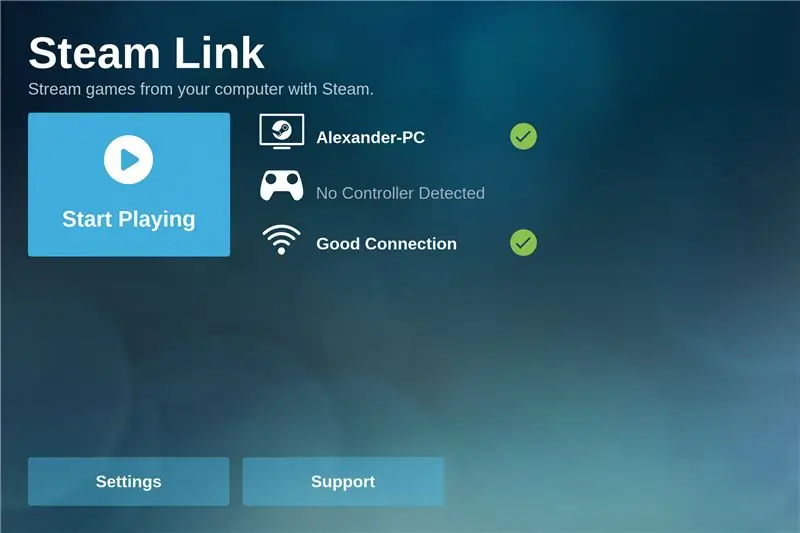
Бул кадам чычкан жана клавиатура менен Piге физикалык мүмкүнчүлүк алуу менен же VNC же xrdp сыяктуу алыскы рабочий куралын колдонуу менен жасалышы керек. Мен xrdpди Windows компьютерлеринде колдонууну сунуштайм, анткени алыскы рабочий кардар мурунтан эле орнотулган.
Сиз төмөнкү буйрук менен xrdp орното аласыз:
Sudo apt-get xrdp орнотуу
Эми сиз Windows Remote Desktop Client программасы менен Пиңизге туташа аласыз.
Raspberry Piдеги VNC серверине кантип орнотуу жана туташуу керек?
Конфигурация
- Терминалды ачуу менен Steam Link программалык камсыздоону баштоо жана төмөнкү командалык шилтемени терүү (Терезе ачылат)
- "Баштоо" баскычын чыкылдатыңыз
- Сиз азыр контроллерди жупташтыра аласыз, же кийинчерээк жупташтыргыңыз келсе өткөрүп жибере аласыз
- Эми сиз компьютериңизге туташууңуз керек. Эгерде сиздин компьютер көрүнбөсө, анда компьютериңизде "Үй ичинде агым" иштетилгенин текшериңиз.
- Компьютериңизди тандагандан кийин, сизден Steam Linkтен компьютериңизге кодду киргизүү сунушталат
- Эгер сиз баарын туура кылган болсоңуз, анда "Ойноону баштоо" баскычы бар терезени көрөсүз
Сунушталууда:
WS2812b Led Strip менен Raspberry Piдеги Hyperion менен OSMCти кантип орнотсо болот: 8 кадам

OSMCди Hyperion менен Raspberry Piдеги WS2812b Led Strip менен кантип орнотсо болот: Кээде мен англисче абдан жакшы, кээде жок … Биринчи кезекте биринчи. Бул менин биринчи үйрөткүчүм жана англис тили менин эне тилим эмес, андыктан суранам, мага өтө катуу болбо. Бул кадрды кантип куруу жөнүндө болбойт, бул оңой. Бул орнотуу жөнүндө
Wi-Fi роутериңиздин иштөө убактысын алуу үчүн Steam Punk Сиздин UPS: 4 кадам (сүрөттөр менен)

Steam Punk Сиздин UPS сиздин Wi-Fi роутериңиздин иштөө убактысын алуу үчүн: UPSиңиздин 12 В DC батареянын кубаттуулугун 220 В AC кубаттуулугуна айландырышында принципиалдуу түрдө карама-каршы нерсе бар, ошондо роутериңизди жана ONT булаңызды иштетүүчү трансформаторлор аны кайра 12V DC! Сиз ошондой эле [адатта
BeYourHero менен Raspberry Piдеги виртуалдык чындык!: 19 кадам (сүрөттөр менен)

BeYourHero менен Raspberry Piдеги виртуалдык чындык !: " Сиздин Баатырыңыз " Мен сизди виртуалдык реалдуулуктун кийинки муунуна кирүүгө даярсыз деп үмүттөнөм! Бул проект сизге каалаган виртуалдык Баатырды толук жаңсоолор менен башкарууга мүмкүндүк берет
Raspberry Piдеги LibreELEC орнотууңузга кубат баскычын кошуңуз: 6 кадам

Raspberry Piдеги LibreELEC орнотууңузга кубат баскычын кошуңуз: Кийинкиде биз Raspberry Piде иштеген LibreELECге кубат баскычын кошууну үйрөнөбүз. Биз PowerBlockту кубат баскычын гана кошпостон, ошондой эле LibreELEC орнотууңуздун кубаттуулугун көрсөткөн статустун LEDин колдонобуз
Сиздин Raspberry Piдеги Apple AirPlay Server: 7 кадам

Сиздин Raspberry Piдеги Apple AirPlay Server: AirPlay сизге Apple түзмөктөрүнөн сүйүктүү динамиктериңизге музыка бөлүшүүгө мүмкүнчүлүк берет. Сиз Raspberry Piге өзүңүздүн AirPlay Serverди орнотуп, аны сүйүктүү динамиктериңизге туташтыра аласыз
